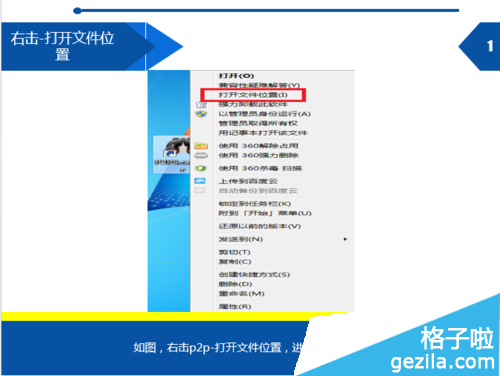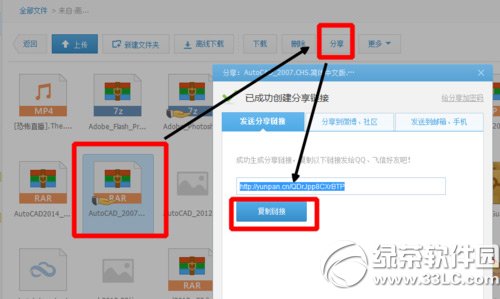萬盛學電腦網 >> 圖文處理 >> Photoshop教程 >> ps合成圖片教程 >> PS合成漂亮的明月照耀雪山場景
PS合成漂亮的明月照耀雪山場景
效果合成的素材非常少,雪山背景加月亮素材,不過合成的時候要根據光源方向合理調整圖片局部明暗,同時要把遠近層次關系處理自然。
最終效果

1、打開背景素材。

2、用裁剪工具擴大圖層畫面。

3、用矩形工具復制天空,羽化半徑50。
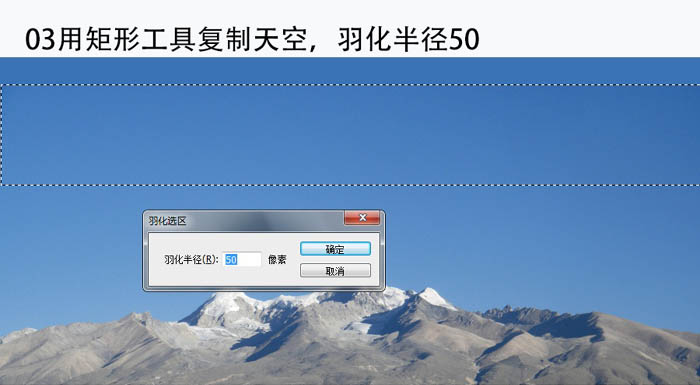
4、復制的天空色塊用扭曲工具拉伸到畫布頂部邊緣。

5、圖層上下合成,發現天空空曠了。

6、選擇菜單:圖形 > 調整 > 可選顏色。
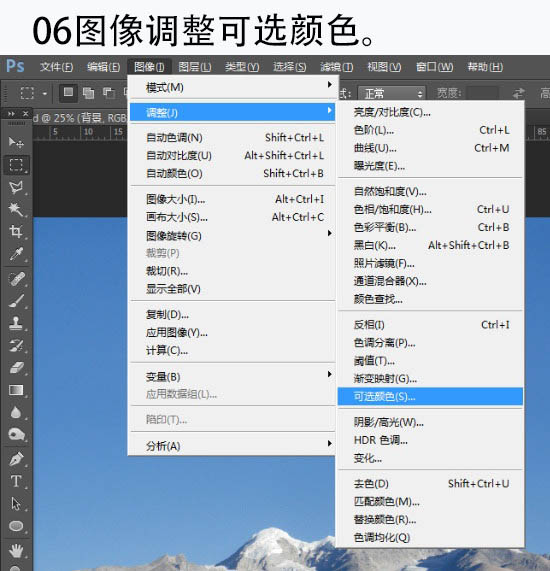
7、可選顏色參數如下。
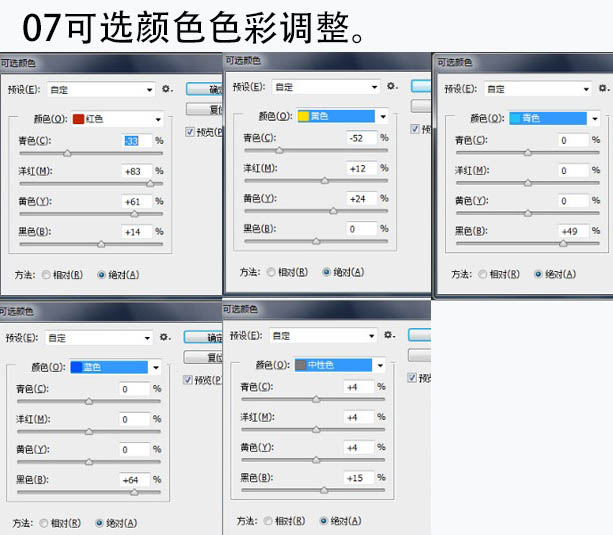
8、魔棒點擊天空,並反選選區。
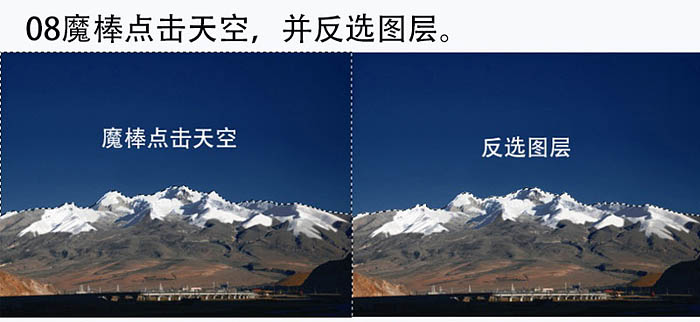
9、添加冰川效果,用多邊形套索工具勾勒出需要的山頂。
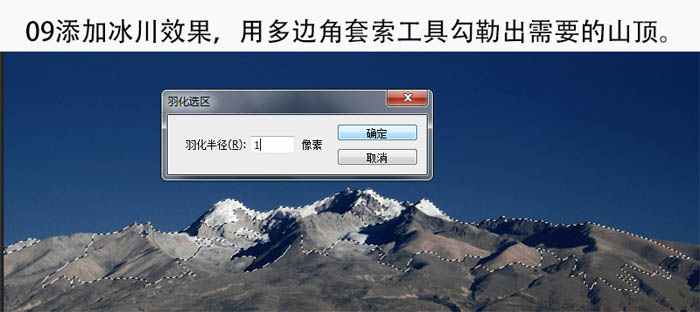
10、勾勒的山頂羽化半徑1,並復制畫面建立新圖層。

11、圖像 > 調整 > 可選顏色,調整山頂中性色和黑色部分。

12、圖層前後對比。

13、復制月亮到畫面中。


14、用扭曲工具旋轉月亮並拉伸。
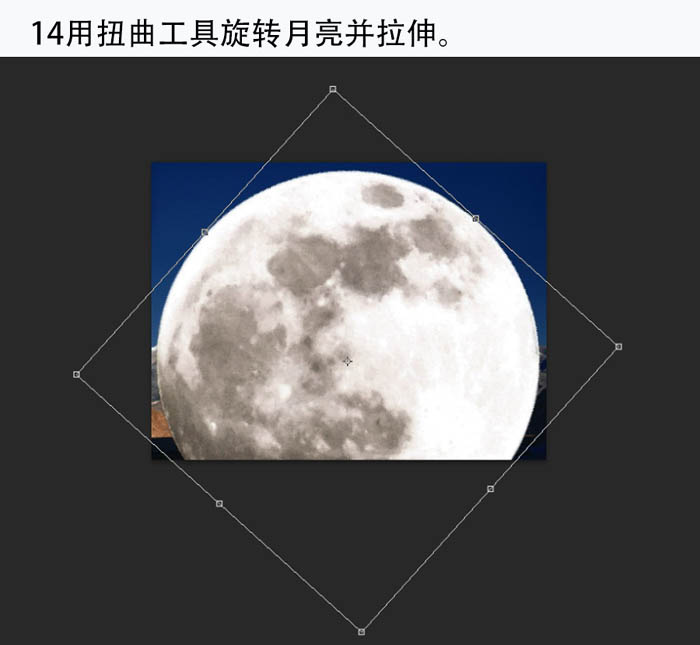
15、圖像調整可選顏色,調整中性色。

16、隱藏月亮,用魔棒點擊背景天空,並反選選區。

17、旋轉月亮圖層,羽化半徑。
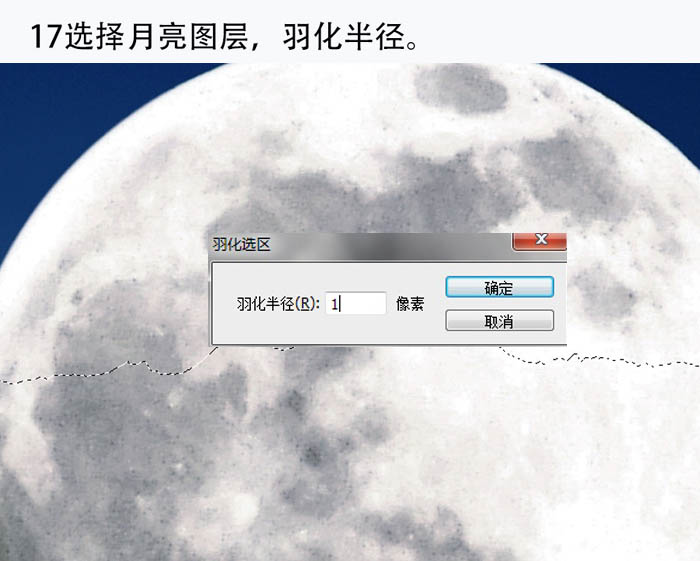
18、刪除月亮下半部,發現與冰川邊緣有印痕。

19、把月亮圖層往下移動一點,印痕消失。

20、復制背景圖層。
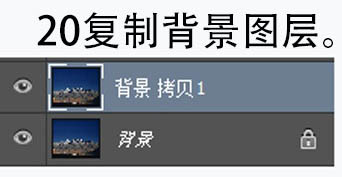
21、隱藏月亮,圖形調整背景可選顏色,調整中性色及藍色。

22、顯示月亮,用橢圓選框工具根據把月亮邊緣框住。

23、羽化半徑120像素。

24、隱藏月亮,刪除背景框線內畫面,並把背景復制層調整到月亮上一層。

25、因月亮遠離山峰距離,故月亮清晰度要降低,高斯模糊6像素。
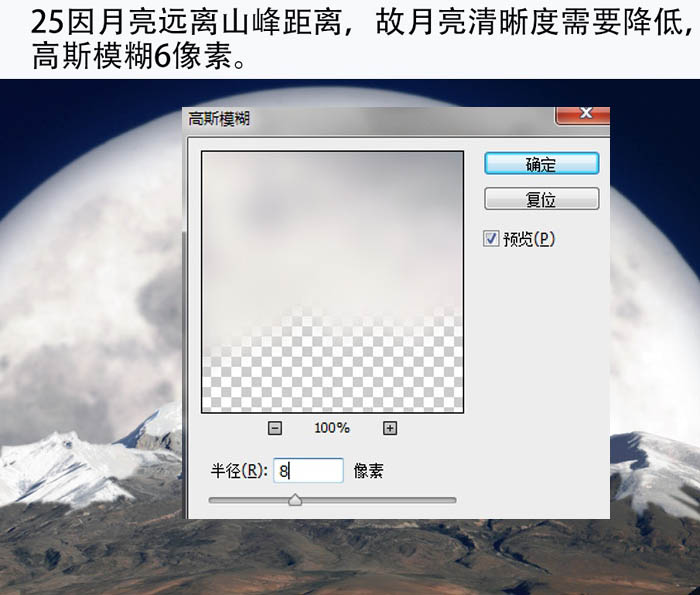
26、Alt鍵 + 快速蒙版,用畫筆給月亮磨皮。

最終效果:

注:更多精彩教程請關注三聯photoshop教程欄目,三聯PS群:339853166歡迎你的加入
- 上一頁:PS合成時帥氣的運用光線與陰影
- 下一頁:PS合成打造唯美星空
ps合成圖片教程排行
軟件知識推薦
相關文章
copyright © 萬盛學電腦網 all rights reserved